Mostrare le informazioni sulle imposte e sulle spedizioni insieme ai prezzi dei prodotti
2 min
In questo articolo:
- Mostrare le informazioni sulle imposte
- Visualizzare le informazioni sulla spedizione
Assicurati che i tuoi clienti comprendano in che modo il tuo sito calcola le imposte e come addebiti le spese di spedizione. I messaggi vengono visualizzati ovunque appaiano i prezzi dei prodotti. Puoi scegliere se mostrare le informazioni sulle imposte, le informazioni sulle spedizioni o entrambe.
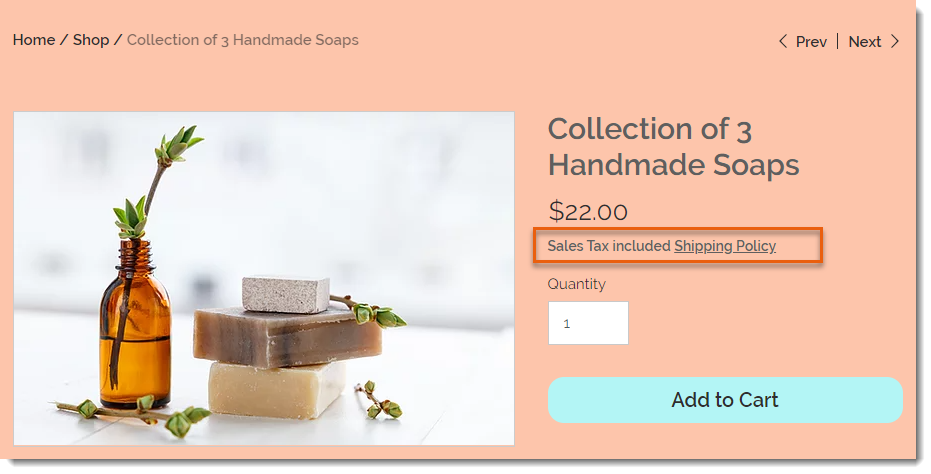
Mostrare le informazioni sulle imposte
In alcuni Paesi, le imposte sono incluse nel prezzo del prodotto, mentre in altri vengono aggiunte al momento del pagamento. Assicurati che i tuoi clienti comprendano quando vengono aggiunte le imposte mostrando il messaggio "IVA inclusa" o "IVA esclusa".
Clicca sull'interruttore Mostra info sull'IVA per abilitare o disabilitare il messaggio sulle imposte.
Visualizzare le informazioni sulla spedizione
Per informare i clienti sulle tue politiche di spedizione, puoi mostrare un breve messaggio (ad es. Spedizione gratuita) o rendere il messaggio un link cliccabile che conduce a un pop-up.
Per mostrare le informazioni di spedizione accanto al prezzo dei prodotti:
- Abilita l'interruttore Mostra informazioni su spedizione e consegna
- Inserisci un messaggio di spedizione (massimo 23 caratteri)
Suggerimento: questo è il testo che i clienti vedono accanto al prezzo dei prodotti - (Facoltativo) Collega il messaggio a un popup:
- Seleziona la casella di spunta Consenti ai clienti di cliccare su questo testo per aprire un popup con ulteriori informazioni
- Inserisci un titolo
Suggerimento: appare all'interno del popup. - Inserisci le informazioni di spedizione
Suggerimento:
Clicca su Anteprima per vedere come appare il popup quando i clienti cliccano su di esso.

